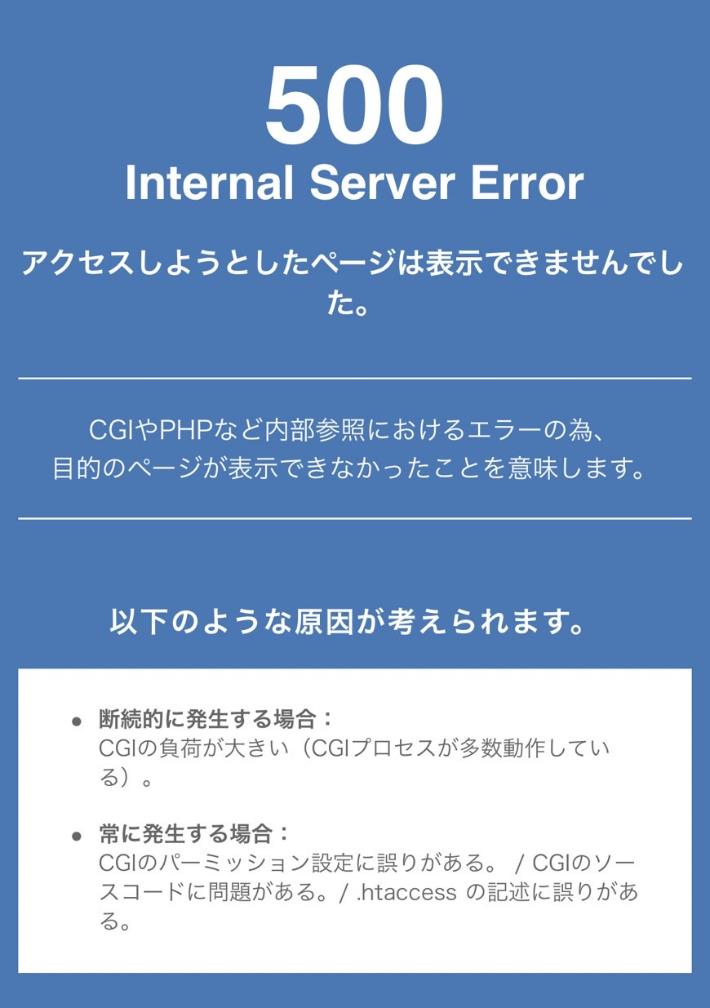自分はブログ用にWordpressを利用しており、サーバーは「エックスサーバー」です。
日々のブログをアップしているぐらいで年に1度程度しかエックスサーバーの管理画面にはアクセスしない普通の初心者なのです。
そんな毎日の中で数日前に突然、WordPressにアクセスしようとしたところ、こんな画面の「500 Internal Server Error」ですという表示になったのです。

当然ながら、外部からも自分のwebサイトにはアクセスできず、閲覧できない状態になってしまったのです。1晩放置していたのですが、12時間しても全く症状は変わらず、このままではまずいと思い、ネットでも調べながら対処したのでした。その備忘録も兼ねて、記しておきたいと思います。
その症状が出る前までは、いつもと同じことをしているだけで、何か特別変わった記事をアップしたわけでもなく、このエラー画面に書いてあるようなことを特別にしたということもないことを期しておきます。
とにかくWordpressにアクセスできないのでどうしようもありません。唯一できるのは、自分のサーバー管理業者のエックスサーバーの管理画面に入ることだけです。
Xserverサーバーパネルです。容量を確認すると、空き容量が0.2MBとなっています。何となくこれは大問題だと思ったのです。これがこのエラーの悪さをしているのかな。

まずはこの部分を解決して様子を見ることにしたのです。
だけど、Wordpressにはアクセスできませんので、どうするか。調べたところ自分の日々のブログ管理では縁のないFTPクライアントソフトを利用してサーバーにアクセスして容量を増やすためにファイルを削除するしかないようです。
ということで、バックアップを削除していきたいと思います。
[バックアップデータの削除の手順]
(1)FTPソフトのインストール
削除するには「FTPソフト」とかいうやつが必要みたいで、 WIN・Macに対応していて無料で使えるFTPソフトといえば「FileZilla」がメジャーなようなので、FileZillaをインストール
(2)FTPソフトを接続
FileZillaを立ち上げたら、左上のアイコンをクリック

(3)サブFTPアカウントの設定
- 新しいサイトを追加
- ホストを記入
- ユーザーを記入
- パスワードを記入していきます。
ホスト名とユーザー名はエックスサーバー利用ならFTPアカウントの設定で確認できます。


情報が正しければ、接続をクリックで接続できます。
(4)バックアップが保存されている階層へ
下記とおりのファイルをクリックしながら、該当するbackwpupホルダーまで行きます。




(5)FTPソフトによる削除
backwpupホルダーをすべて選択して、右クリックで削除します。

この作業を行った途端に、空き容量が大幅に増え、自分のウェブサイトでの「500 Internal Server Error」はすぐに解消されたのでした。
「500 Internal Server Error」は本当にこんな容量不足ではない理由もありますが、まずはこのあたりを疑ってみた方がよろしいかと思います。
Office 365を格安で利用するには「お名前.com」から申し込んで、GMOインターネットの株主優待を利用するのがベスト